第1章spss21教程完整版
数据统计分析及方法SPSS教程完整版ppt

(4)单击“Browse”按钮制定结 果保存路径,单击“export options”按钮还可以制定结果保 存格式。
1.2.4 spss的四种输出结果
1、表格格式 2、文本格式 3、标准图与交互图 4、结果的保存和导出
Frequencies,
Employment Category
Valid
Clerical Custodial Manager Total
Frequency 363 27 84 474
Percent 76.6 5.7 17.7
100.0
Valid Percent 76.6 5.7 17.7
100.0
窗口标签
状态栏
显示区滚动条
Variable View表用来定义和修改变量的名称、类型及其他属性,如图所示。
如果输入变量名后回车,将给出变量的默认属性。如果不定义变量的 属性,直接输入数据,系统将默认变量Var00001,Var00002等。
在Variable View表中,每一行描述一个变量,依次是: Name:变量名。变量名必须以字母、汉字及@开头,总长度不超过8个字 符,共容纳4个汉字或8个英文字母,英文字母不区别大小写,最后一个字 符不能是句号。 Type:变量类型。变量类型有8 种,最常用的是Numeric数值型变量。其 它常用的类型有:String字符型,Date日期型,Comma逗号型(隔3位数加 一个逗号)等。 Width:变量所占的宽度。 Decimals:小数点后位数。 Label:变量标签。关于变量涵义的详细说明。 Values:变量值标签。关于变量各个取值的涵义说明。 Missing:缺失值的处理方式。 Columns:变量在Date View 中所显示的列宽(默认列宽为8)。 Align:数据对齐格式(默认为右对齐)。 Measure:数据的测度方式。系统给出名义尺度、定序尺度和等间距尺度 三种(默认为等间距尺度)。
SPSS教程(完整)

SPSS教程(完整)第⼆章 SPSS统计应⽤第⼀节 SPSS基础SPSS(Statistical Package for the Social Sciences)即社会科学统计软件包,是当今世界上公认的最流⾏、最强⼤的三⼤统计分析软件(SPSS、SAS和BMDP)之⼀。
SPSS从10.0版本开始就基于Microsoft Windows 95操作系统上运⾏,具有Windows软件的共同特征。
由于SPSS具有统计、绘图功能强、使⽤简单⽅便等优点。
受到⼴⼤科研⼯作者的青睐。
在这⾥主要以12.0版为基础,介绍SPSS的基本使⽤⽅法。
⼀、SPSS安装和运⾏1 SPSS v12.0 安装打开计算机,启动Windows XP操作系统。
1) 将课程配备的光碟放⼊光盘驱动器中。
2) 启动Windows资源管理器,双击光盘驱动器图标,在⽬录窗⼝中找到“SPSS12 install”⽂件夹,双击进⼊该⽂件夹;找到“setup”应⽤程序,双击后就启动安装。
显⽰欢迎安装SPSS 12.0版以及版权声明(图2-1),浏览后单击“Next”按钮进⼊下⼀个画⾯。
图2-1 SPSS12.0欢迎窗⼝3)同意SPSS12.0软件协议⽤户阅读“协议”,同意协议,单击“I accept the terms in license agreement”选项。
否则单击“Cancel”退出安装,如图2-2。
图2-2 软件协议窗⼝4)阅读SPSS 12.0 ⾃述⽂件后,单击“Next”按钮,进⼊下⼀个界⾯。
5)填写⽤户信息。
例如:在⽤户名“Name:”栏填写: Student在单位名称“Organization:”栏填写: SWU如图2-3。
单击“Next”按钮,进⼊下⼀个界⾯。
图2-3填写⽤户信息5)指定SPSS12.0系统的安装⽬录(图2-4)图2-4 指定安装⽬录同意安装程序⾃动安装到“C:\Program file\spss”,单击“Next”后进⼊下⼀个画⾯继续安装。
2021年SPSS简明教程(绝对受用)
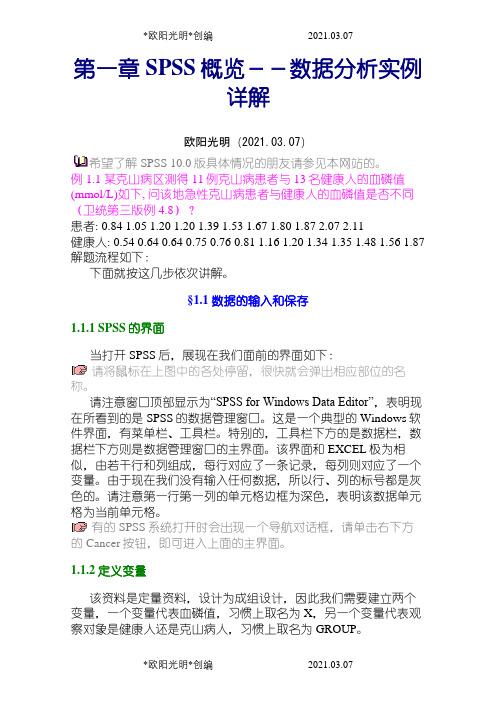
第一章 SPSS概览--数据分析实例详解欧阳光明(2021.03.07)希望了解SPSS 10.0版具体情况的朋友请参见本网站的。
例1.1 某克山病区测得11例克山病患者与13名健康人的血磷值(mmol/L)如下, 问该地急性克山病患者与健康人的血磷值是否不同(卫统第三版例4.8)?患者: 0.84 1.05 1.20 1.20 1.39 1.53 1.67 1.80 1.87 2.07 2.11健康人: 0.54 0.64 0.64 0.75 0.76 0.81 1.16 1.20 1.34 1.35 1.48 1.56 1.87解题流程如下:下面就按这几步依次讲解。
§1.1 数据的输入和保存1.1.1 SPSS的界面当打开SPSS后,展现在我们面前的界面如下:请将鼠标在上图中的各处停留,很快就会弹出相应部位的名称。
请注意窗口顶部显示为“SPSS for Windows Data Editor”,表明现在所看到的是SPSS的数据管理窗口。
这是一个典型的Windows软件界面,有菜单栏、工具栏。
特别的,工具栏下方的是数据栏,数据栏下方则是数据管理窗口的主界面。
该界面和EXCEL极为相似,由若干行和列组成,每行对应了一条记录,每列则对应了一个变量。
由于现在我们没有输入任何数据,所以行、列的标号都是灰色的。
请注意第一行第一列的单元格边框为深色,表明该数据单元格为当前单元格。
有的SPSS系统打开时会出现一个导航对话框,请单击右下方的Cancer按钮,即可进入上面的主界面。
1.1.2 定义变量该资料是定量资料,设计为成组设计,因此我们需要建立两个变量,一个变量代表血磷值,习惯上取名为X,另一个变量代表观察对象是健康人还是克山病人,习惯上取名为GROUP。
对数据的统计分析格式不太熟悉的朋友请先学习。
选择菜单Data==>Define Variable。
系统弹出定义变量对话框如下:该变量定义对话框在SPSS 10.0版中已被取消,这里的操作只适合9.0~7.0版的用户。
spss教程——第1章,spss19.0基础知识讲解

建立数据高速缓冲区 停止进程 打开服务器
• • • • • •
Repository 存储库 Print Preview 打印预览 Print 打印 Recently Used Data 最近使用数据 Recently Used Files 最近使用文件 Exit 退出
1.6.3 Edit菜单
• • • • • • • • Undo Redo Cut Copy Paste Paste Variable Clear Insert Variable 撤销上次编辑操作 恢复上次编辑操作 剪切 复制 粘贴 粘贴变量 删除所选择的内容 插入变量
• • • • • • • •
Insert Cases 插入观测量 Find 查找 Find Next 查找下一个 Replace 替换 Go to Case 光标移动到指定观测量 Go to Variable 光标移动到指定变量 Go to Imputation 光标移动到错误处 Option 选项,设置SPSS工作环境等
1.5.2 结果输出窗口
PSS的Output(输出) 窗口SPSS Viewer,一 般随执行统计分析命令而 打开,用于显示统计分析 结果、统计报告、统计图 表等内容,允许用户对输 出结果进行常规的编辑整 理,窗口内容可以直接保 存,保存文件的扩展名为 “*.spv”。
1.5.3 语句窗口
• 选择菜单栏中的【File(文件)】→【New(新建)】→ 【Syntax(语法)】命令,新建一个SPSS的语句文 件,如下图所示。 • 选择菜单栏中的【File(文件)】→【Open(打开)】 →【Syntax(语法)】命令,打开一个保存的语句文 件。
1.3.3 SPSS的安装和卸载
•1.3.3.1 SPSS的安装
SPSS超级完整版教程PPT课件

▪ 按观察单位(按行输入)输入数据 将光标移 动要输入的观察单位,单击鼠标,将该观察单 位标记,输入变量的第一个值,按“Tab” 或 “”键,输入第二个数据。
▪ 按单元格输入数据 将光标移动到想要输入的
单元格,单击鼠标,输入变量值,按回车键。
2020/1/1也0 可按此法修改变量第一值章 。绪论
35
▪ 定义变量名标签是对变量名做进一步说明。
▪ 如果变量名已经说明了变量的内涵,则不必设置 变量名标签。如性别、血型、name,等
▪ 有时,变量名不能明确表示该变量的含义。如
date_in。变量名标签设置为“入院时间”。
▪ 变量标签不受字符位数的限制,可以用英文或中 文表示。
▪ 在统计分析的输出结果中,可显示变量的英文或 中文标签,使输出结果的可读性更好。
4
4
2 王武 1 65 10/25/200 11/28/200 0
4
4
3 陈杉 2 39 12/14/200 01/13/200 0
4
5
4 李思 2 30 11/22/200 12/29/200 1
4
4
5 欧阳山 1 57 12/01/200 01/15/200 2
4
5
6
赵杉
2020/1/10
2 13 10/01/200 11/18/200 1
▪ 本例的性别分别用数值1和2表示男性、女性。这 时的1和2已经没有数值大小的含义,故可以定义 为字符变量,测量类型为Nominal。但为了操作 方便和某些统计分析,还是经常把它定义为数值 变量,默认测量类型为Scale。
▪ 单击变量窗口左下方的Data 2020/窗1/1口0 转为数据窗口。 第一章 绪论
2020/1/10
第一章:SPSS数据文件的录入及处理
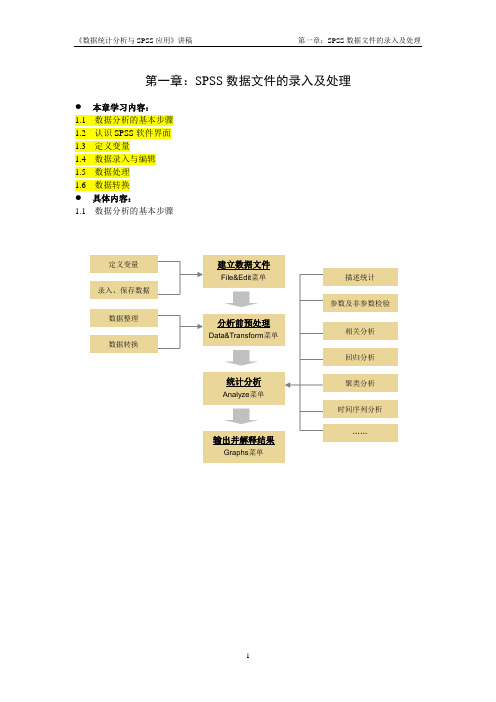
第一章:SPSS 数据文件的录入及处理● 本章学习内容:1.1 数据分析的基本步骤 1.2 认识SPSS 软件界面 1.3 定义变量1.4 数据录入与编辑 1.5 数据处理 1.6 数据转换 ● 具体内容:1.1 数据分析的基本步骤建立数据文件File&Edit 菜单定义变量 录入、保存数据分析前预处理Data&Transform 菜单统计分析Analyze 菜单输出并解释结果Graphs 菜单数据整理 数据转换描述统计 参数及非参数检验相关分析 回归分析聚类分析 时间序列分析……1.2 认识SPSS软件界面两个基本窗口:数据编辑(Data Editor)和输出窗口(Output)● 其中数据编辑窗口包括:数据视图(Data View )和变量视图(variable View ) ● 数据编辑窗口菜单栏打开文件保存文件打印 常用程序撤消 恢复指定病例变量信息查找 病例插入病例插入变量加权 选择病例显示标签1.3 定义变量属性(Define Variable Properties ) ● 定义变量的操作(两种方式):单击双击● 对变量的10个属性进行定义: ✓ 名称(Name ):不多于8字符✓ 类型(Type ):主要有数值型、日期型和字符型 ✓ 变量宽度(Width ):自定义,默认8 ✓ 小数位数(Decimals ):自定义,默认2 ✓ 标签(Label ):可省略定义✓ 数值(Values ):序数度量的变量需定义,其他可略 ✓ 缺失值(Missing ):系统缺失值以.表示 ✓ 列宽(Columns )数值型默认8 ✓ 对齐方式(Align ):左、右、居中✓ 度量(Measure ):刻度度量(Scale )(如身高)、序数度量(Ordinal )(如老中青)、名义度量(Nominal )(如男女)例:将如下信息录入SPSS 数据编辑窗口(见《安财新生简况统计》) 张一一,男,安徽合肥人,1990年1月1日生,身高170cm ,工程管理系 王二二,女,江苏南京人,1991年2月2日生,身高160cm ,工商管理系 李三三,男,山东枣庄人,1993年3月3日生,身高175cm ,管理科学系 孙思思,女,重庆万县人,1994年4月4日生,身高168cm ,人力资源系 1.4 数据录入与编辑● 数据录入:在变量视图中定义上数据,就可以在数据视图中录入数据了。
SPSS21使用教程(最新)
4
SPSS 应用软件试验指导手册
试验1 数据文件管理
一、试验目的与要求
通过本试验项目,使学生理解并掌握 SPSS 软件包有关数据文件创建和整理的 基本操作,学习如何将收集到的数据输入计算机,建成一个正确的 SPSS 数据文件, 并掌握如何对原始数据文件进行整理,包括数据查询,数据修改、删除,数据的排 序等等。
spss应用软件试验指导手册试验1数据文件管理一试验目的与要求通过本试验项目使学生理解并掌握spss软件包有关数据文件创建和整理的基本操作学习如何将收集到的数据输入计算机建成一个正确的spss数据文件并掌握如何对原始数据文件进行整理包括数据查询数据修改删除数据的排序等等
SPSS 应用软件试验指导手册
11
SPSS 应用软件试验指导手册
件进行合并,收集来的数据被放置在一个新的数据文件中。在 SPSS 中实现数据文 件横向合并的方法如下: 选择菜单【数据】→【合并文件】→【添加变量】,选择合并的数据文件,单击 “打开” ,弹出添加变量,如图 2.12 所示。
图 2.12
单击 Ok 执行合并命令。这样,两个数据文件将按观测的顺序一对一地横向 合并。 (5)数据拆分(Split File) 在进行统计分析时, 经常要对文件中的观测进行分组, 然后按组分别进行分析。 例如要求按性别不同分组。在 SPSS 中具体操作如下:
5
SPSS 应用软件试验指导手册
图 2.1 变量视窗
三、试验内容与步骤
1.创建一个数据文件 数据文件的创建分成三个步骤: (1)选择菜单 【文件】→【新建】→【数据】新建一个数据文件,进入数据 编辑窗口。窗口顶部标题为“PASW Statistics 数据编辑器” 。 (2)单击左下角【变量视窗】标签进入变量视图界面,根据试验的设计定义每 个变量类型。 (3)变量定义完成以后,单击【数据视窗】标签进入数据视窗界面,将每个具 体的变量值录入数据库单元格内。 2.读取外部数据 当前版本的 SPSS 可以很容易地读取 Excel 数据,步骤如下: (1)按【文件】→【打开】→【数据】的顺序使用菜单命令调出打开数据对话 框,在文件类型下拉列表中选择数据文件,如图 2.2 所示。
薛薇-《SPSS统计分析方法及应用》第一章--概述PPT课件
学习和应用SPSS必须要了解和掌握必要的统计 学专业知识以及数据分析的一般步骤,以避免滥用 和误用,得出错误的结论,进行不当的决策。
一、首先要明确数据分析的目标 即,明确进行数据分析所要研究的主要问题和分 析目标。 如某企业客户群的特征需要研究人口特征与消费 行为
-
19
二、正确地收集数据 即正确地收集服务于既定分析目标的数据(注
示区 特点:
◦ 可以自动打开,也可手工打开 ◦ 输出输出结果通常SPSS输出文件的形式保存于磁盘上,其
文件扩展名为.SPv,也不能被其它软件读取。 ◦ 分析结果显示区为两个视图:左边是目录视图,右边是内
容视图
-
12
-
13
窗口主菜单 工具栏
目
录
内
区
容
区
状态栏
-
14
三、语法编辑窗口(SPSS Syntax Editor)
Window 窗口管理 对多个窗口进行管理(如窗口切换、最小化窗口)。
Help
帮助
实现联机帮助(如语句检索、统计教练等)。
-
17
4. SPSS软件的三种运行管理方式
完全窗口菜单运行管理方式 ◦ 简洁和直观(用户不需要任何计算机编程的概念,只要熟悉 Windows 的基本操作并懂得相应的统计知识,就可以非常方便的 完成统计分析工作) ◦ 我们使用此方法
程序运行管理方式 ◦ 在语句窗口(Syntax) 中直接编写程序后运行 ◦ 适用于大规模的统计分析工作 ◦ 保留以前DOS的方式,显示兼容性
混合运行管理方式(以上两种方法的结合) ◦ 在菜单中选择菜单和选项-->粘贴(Paste)到语句窗口生成程 序--> 点【运行】(Run )
spss教程――第1章spss190基础知识讲解PPT课件
1.3.3 语句窗口
• 选择菜单栏中的【File(文件)】→【New(新建)】→ 【Syntax(语法)】命令,新建一个SPSS的语句文件, 如下图所示。
• 选择菜单栏中的【File(文件)】→【Open(打开)】→ 【Syntax(语法)】命令,打开一个保存的语句文件。
8
1.3.4 脚本编辑窗口
第1章 统计软件SPSS基础
1
标题添加
点击此处输入相 关文本内容
前言
点击此处输入 相关文本内容
标题添加
点击此处输入相 关文本内容
点击此处输入 相关文本内容
2
1.1 SPSS的产生及发展
SPSS是软件英文名称的首字母缩写,全称为: Statistical Package for the Social Sciences,即“社会科 学统计软件包”。它是目前世界上流行的三大统计分 析软件之一(SAS、SPSS及SYSTAT)。在我国,SPS S以其强大的统计分析功能、方便的用户操作界面、 灵活的表格式报告及其精美的图形展现,受到了社会 各界统计分析人员的喜爱。
选择菜单栏中的【File(文件)】→【New(新建)】→ 【Script(脚本)】命令,新建一个SPSS的脚本编辑窗 口,如下图所示。
选择菜单栏中的【File(文件)】→【Open(打开)】→ 【Script(脚本)】命令,打开一个保存的脚本语言文 件。
9
1.4 SPSS菜单命令详解
1.6.1 基本菜单栏 1.6.2 File菜单 1.6.3 Edit菜单 1.6.4 View菜单 1.6.5 Data菜单 1.6.6 Transform 菜
插入观测量 查找 查找下一个 替换 光标移动到指定观测量 光标移动到指定变量 光标移动到错误处 选项,设置SPSS工作环境等
spss基本操作PPT课件
2020/1/10
26
2.2.7 缺失值(Missing)的处理
当数据中存在明显错误或明显不合 理的数据以及存在漏填数据项时,统计 上通称为数据为不完全数据或缺失数据。
SPSS中说明缺失数据的基本方法是 指定用户缺失值。用户缺失值可以是:
o 对字符型或数值型变量,用户缺失值可以是1至 3个特定的离散值(Discrete missing values);
数据编辑窗口中的数据通常以SPSS数据文 件的形式保存在计算机磁盘上,其文件扩展名 为.sav。
数据编辑窗口由窗口主菜单、工具栏、数 据编辑区、系统状态显示区组成。
2020/1/10
5
标题栏
菜单栏
工 具 栏
2020/1/10
输
入
数据显示区:
数
变量名
据
观察序号
栏
数据编辑器的构成
状态栏
6
菜单表
功能
主窗口菜单及功能 解释
17
2020/1/10
频数数据的组织方式
职称 1 1 1 2 2 2 3 3 3 4 4 4
年龄段 1 2 3 1 2 3 1 2 3 1 2 3
人数 0 15 8 10 20 2 20 10 1 35 2 0
18
2.2 SPSS数据的结构和定义方法
SPSS数据的结构包括变量名、类型、宽度、列宽
• 数值型 (1)标准型(Numeric) (2)科学记数法型(Scientific Notation) (3)逗号型(Comma) (4)圆点型(Dot) (5)美元符号型(Dollar) (6)用户自定义型(Custom Currency)
• 字符型(String) • 日期型(Date)
- 1、下载文档前请自行甄别文档内容的完整性,平台不提供额外的编辑、内容补充、找答案等附加服务。
- 2、"仅部分预览"的文档,不可在线预览部分如存在完整性等问题,可反馈申请退款(可完整预览的文档不适用该条件!)。
- 3、如文档侵犯您的权益,请联系客服反馈,我们会尽快为您处理(人工客服工作时间:9:00-18:30)。
1.2 SPSS操作入门
运行图形化教程; 输入数据; 运行存在的查询文件; 新建数据库查询;
软件界面
行:表示观察 个体,由观察对 象的所有属性组 成; 列:表示变量, 一个变量是所有 观察对象的某个 属性的集合; 数据格:表示 对应观察对象的 某个属性的观察 值或者标签。
变量视图
文件位置
• 打开和保存对 话框的启动文 件夹。 会话日志:所 有运行的命令 将保存在一个 日志文件里, 包括附加模式 和覆盖模式两 种保存方式。
•
其他选项的设置
脚本的设置 多重归因 语法编辑器
1.3 帮助系统
主题选项; 教程选项; 个案研究; 统计辅导; 指令语法参考; SPSS社区。
货币
设定输入格式:用户定 义输出栏,可以设置5种 自定义的格式,分别命名 为CCA,CCB,CCC,CCD 和CCE。 所有值:设置数值的首 尾字符。 前缀,加入前 缀字符;后缀,加入后缀 字符。 负值:设置负数的首尾 字符。 小数分隔符。
输出
轮廓标签,设定输出 时是否使用标签。包 括设置变量标识栏和 设置变量值标识栏。 枢轴表标签,在要 点表格中,设定输出 表格时是否使用标签。
行:表示变量; 列:表示变量 的属性。
输出窗口
输出窗口包括两部分:左边为大纲 视图,右边为显示统计结果。 此结果可以作为输出文件进行保存。 输出窗口有自己的菜单栏,其大部 分菜单与主菜单相同,输出窗口的菜 单也可以执行所有的统计分析功能, 对数据文件进行分析,分析结果直接 显示在输出窗口。 程序中可以打开多个输出窗口,新 开的输出窗口按先后顺序分别标记为 输出1(output1),输出2(output2) 等。 双击输出窗口的生成图形可以进一 步对其进行编辑或修改。
系统设置
变量列表(Variable List):设 置显示变量顺序的方式。下面的 单项选择可以设定变量在变量表 中的显示方式和显示顺序。显示 方式可选变量标签或变量名。显 示顺序可选按变量的字母顺序排 列或按在文件中出现的先后顺序 排序。 Windows:启动SPSS时语句窗 口状态。 数据和语法的特征编码。 输出选项(:包括系统度量、 显示语言、结果通知方式等。
图表
图形模板:可以使用 当前设置的各种参数, 也可以使用保存在模 板文件中的参数建立 新输出的图形。 当前设置:文本风格 设置。 框架:图形边框设置。 网格线:图形网格线。 样式循环:包括颜色、 线段等。
枢轴线
表格外观:选择应用表 格的外观样式,选中样 式会显示在右边的样本 栏中。单击“应用”或 “确定”按钮。浏览表 示从其他目录中选表格 外观文件,直接设置表 格外观表示选择系统默 认的表格外观目录。 调整列宽:控制表格列 宽。 表呈现。 显示行块。
程序编辑窗口
语法编辑窗口按照SPSS规则编 写SPSS程序语句,是一个非激活 窗口。只有调动了一个具体的统 计分析程序,并通过单击“粘贴 (Paste)”按钮后,此窗口才会 打开。 在窗口中可以对其内容进行修 改、保存,从主菜单中单击“运 行(Run)”按钮可以提交系统 运行。 其中大部分菜单与主菜单相同 ,且窗口的菜单也可以执行所有 的统计分析功能,对数据文件进 行分析,分析结果直接显示在输 出窗口。 程序中可以打开多个语句窗口 ,新开的语句窗口按先后顺序分 别标记为语法1(Syntax1),语 法2(Syntax2)等。
第一章 SPSS21.0软件概述
SPSS21.0简介
SPSS21.0软件安装、启动及退出 SPSS21.0软件基本操作环境 SPSS21.0帮助系统
1.1 SPSS简介
SPSS是英文名称的首字母缩写,英文全称为Statistical Product and Service Solutions,它是世界上第一个基于微机的统计分析软件。广泛运 用于通信、医疗、银行、证券、保险、制造、商业、市场研究、科研教育 等多个领域和行业等行业。 SPSS具有以下特点: 操作简便:以对话框方式操作,绝大多数操作过程可通过单击鼠标完成。 在线帮助方便:用户可在SPSS的任一过程中获得帮助,查询主题和索引, 根据帮助框中的指导进行操作。 数据转换功能较强:可存取和转换多种数据类型,如dBase,Lotus, Excel,ASCII文件等。 数据管理功能强大:集数据录入、转换、检索、管理、统计分析、作图、 制表及编辑功能于一身。 程序生成简化:系统能将对话框指定的命令、子命令和选择项等内容自 动编写成SPSS命令语句,并可以编辑,继而形成SPSS环境下的可执行程 序文件。 统计分析方法全面丰富:含有最新的统计方法,如对应、联合分析、多 分类变量的逻辑回归分析等,且所用方法具有权威性。 结果输出规范:输出结果主要为图形方式,规范而简洁,还可根据个人 要求编辑输出方式。
脚本编辑窗口
定制输出特征:显示、操 作对话框;使用命令语句执 行数据转换和统计分析;将 图标输出为多种图表格式文 件等。 通过Sax BASIC语言,用户 编写自己所需要的程序。 在脚本文件夹中安装有较 多示范性脚本文件,可以直 接调用这些文件来实现某些 功能,也可以用这些现存的 脚本文件为基础,通过编辑, 以实现某些其他功能。 程序中可以打开多个窗口, 新开的脚本编辑窗口按先后 顺序分别标记为脚本1,脚本 2等。
查看器
设置输出状态(Initial output State)。 标题(Title):用于输出 结果标题的文字设置。 页面标题(Page Title): 实现对文本输出的界面设置。 文本输出(Text output): 文本输出设置。
数据
数据的转换和合并选项。 显示新的数值变量的格 式。 随机数生成器的设置。 对日期型数据中的年份 指定使用两位数输入和显 示。 读取外部数据。 数值取整与切断。
